Ottieni una scansione gratuita e controlla se il tuo computer è infetto.
RIMUOVILO SUBITOPer utilizzare tutte le funzionalità, è necessario acquistare una licenza per Combo Cleaner. Hai a disposizione 7 giorni di prova gratuita. Combo Cleaner è di proprietà ed è gestito da RCS LT, società madre di PCRisk.
ANTEFRIGUS ransomware, istruzioni di rimozione
Cos'è ANTEFRIGUS?
ANTEFRIGUS è il nome di ransomware. Di norma, malware di questo tipo sono progettati per crittografare i file con un algoritmo di crittografia avanzato che può essere decrittografato solo con il software e / o la chiave di decodifica corretti. Tuttavia, è noto che questo particolare ransomware non crittografa i file archiviati sull'unità C (C :). Tuttavia, crittografa i dati memorizzati su altre unità come D, E, F, F, H e I. Aggiunge un'estensione casuale a ogni file crittografato. Ad esempio, cambia "1.jpg" in "1.jpg.mewqsm" e così via. Inoltre, ANTEFRIGUS crea una nota di riscatto, un file di testo chiamato "mewqsm-readme.txt" (prende il nome dall'estensione casuale aggiunta).
Come indicato nella nota di riscatto, ANTEFRIGUS crittografa tutti i file. I file crittografati possono essere decrittografati seguendo le istruzioni fornite in un sito Web Tor. Vale la pena ricordare che al momento della ricerca fornito l'indirizzo non era accessibile. I criminali informatici che hanno progettato ANTEFRIGUS incoraggiano le loro vittime che hanno difficoltà ad accedere a quel sito Web o altre difficoltà a scrivere un'e-mail a antefrigus@cock.li. In altri casi, le vittime dovrebbero aprire quel sito Web e inserire una chiave (quella fornita nella nota di riscatto) e l'estensione aggiunta. Inoltre, questi criminali informatici avvertono le vittime di non provare a ripristinare i file utilizzando software di terze parti o modificarli. Secondo loro, tali azioni potrebbero danneggiare i dati in modo permanente. Come accennato nell'introduzione, questo ransomware non crittografa tutti i file, ma solo quelli memorizzati su unità diverse da C :. Inoltre, non crittografa i file con determinate estensioni, di seguito viene fornito un elenco di tali estensioni. Tuttavia, è possibile che in alcuni casi questo ransomware non crittografi alcun file, alcuni campioni analizzati siano stati rotti e non crittografare nulla. Ad ogni modo, sconsigliamo di contattare e pagare eventuali sviluppatori di ransomware. Ci sono molti casi in cui le vittime che si fidavano di loro venivano truffate. Detto semplicemente, hanno pagato un riscatto ma non hanno ricevuto uno strumento e / o una chiave di decrittazione. Un altro problema è che il più delle volte i criminali informatici che hanno sviluppato tale malware (ransomware) sono gli unici in grado di fornire strumenti in grado di decrittografare i file crittografati. Se sono presenti file crittografati da ANTEFRIGUS, si consiglia di ripristinarli da un backup creato. Inoltre, questo ransomware dovrebbe essere rimosso dal sistema il più presto possibile, tuttavia, rimuoverlo gli impedirà solo di causare ulteriori crittografie, i file crittografati rimarranno inaccessibili.
Schermata di un messaggio che incoraggia gli utenti a pagare un riscatto per decrittografare i loro dati compromessi:
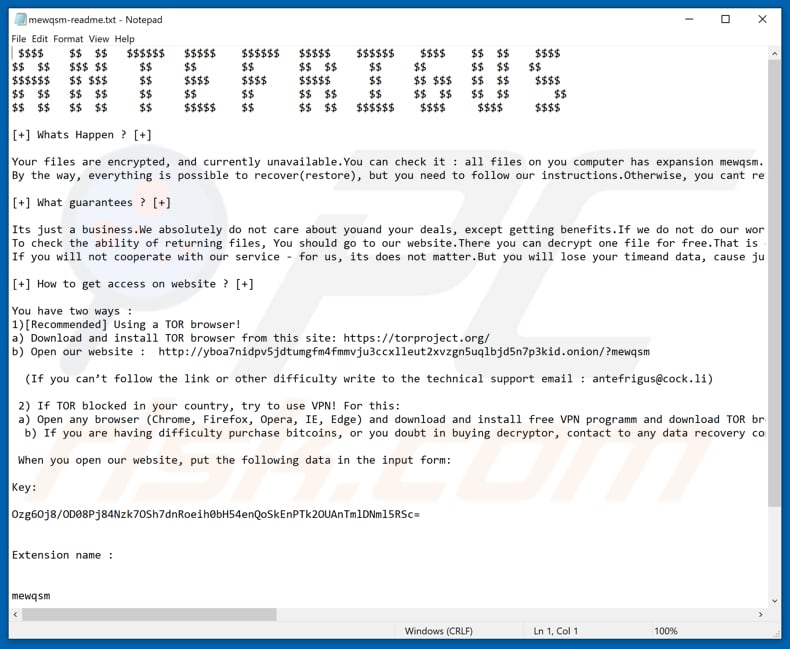
Nella maggior parte dei casi i programmi di tipo ransomware sono progettati per bloccare (crittografare) i file in modo che le vittime siano costrette a pagare un riscatto / acquistare uno strumento di decrittazione. Alcuni esempi di altri malware di questo tipo sono: Ninja, DoppelPaymer, e Peet. Nella maggior parte dei casi le differenze principali sono il prezzo di un algoritmo di crittografia e crittografia (simmetrico o asimmetrico) che viene utilizzato per bloccare l'accesso ai dati. Ci sono casi in cui i file possono essere recuperati senza dover contattare e pagare gli sviluppatori di ransomware, tuttavia, solo se il ransomware è ancora in uno stato di sviluppo, presenta alcuni bug, difetti. È molto probabile che questo sia il caso di ANTEFRIGUS. Ad ogni modo, al fine di evitare la perdita di dati e perdite monetarie in futuro, si consiglia di eseguire il backup dei dati e archiviarli su un dispositivo di archiviazione non collegato o su un server remoto come Cloud.
In che modo il ransomware ha infettato il mio computer?
In genere, i sistemi operativi vengono infettati da vari malware attraverso campagne di spam, Trojan, falsi programmi di aggiornamento software, strumenti non ufficiali di attivazione del software ("cracking") e canali / fonti di download discutibili. Uno dei modi più comuni per proliferare malware è inviare e-mail che includono file dannosi (allegati). Nella maggior parte dei casi i criminali informatici allegano Microsoft Office, documenti PDF, file eseguibili come .exe, file di archivio come ZIP, RAR e file JavaScript. Se aperti, quei file dannosi installano alcuni software dannosi. I trojan sono programmi dannosi spesso progettati per diffondere (installare) altri malware. Tuttavia, può succedere solo se sul sistema operativo è installato un Trojan. Strumenti di aggiornamento software falsi causano danni scaricando e installando programmi dannosi anziché vari aggiornamenti o sfruttando le vulnerabilità di software già installati e obsoleti. Strumenti di attivazione non ufficiali che dovrebbero consentire ai loro utenti di eludere le attivazioni a pagamento dei programmi su licenza. Tuttavia, esiste sempre la possibilità che software di questo tipo infetti un computer con malware ad alto rischio. Canali di download di software inaffidabili come siti Web di download di software gratuiti, siti Web di hosting di file gratuiti, reti peer-to-peer (come client torrent, eMule), downloader di terze parti, programmi di installazione possono essere utilizzati come strumenti per distribuire anche malware. Per fare ciò, i criminali informatici mascherano i file dannosi come legittimi, li caricano e attendono che qualcuno li scarichi e li apra. Se aperti, questi file causano l'installazione di uno o un altro software dannoso.
| Nome | ANTEFRIGUS virus |
| Tipo di minaccia | Ransomware, Crypto Virus, Files locker |
| Estensione dei file criptati | ANTEFRIGUS antepone un'estensione casuale, ovvero mewqsm |
| Messaggio di richiesta riscatto | mewqsm-readme.txt (il suo nome dipende dall'estensione anteposta) |
| Contatto dei criminali | antefrigus@cock.li |
| Ammontare del riscatto | $1,995/$3,990 in Bitcoins. |
| Nomi rilevati | BitDefenderTheta (Gen:NN.ZexaF.32250.sy0@aWO6vFc), ESET-NOD32 (Una variante di Win32/Kryptik.GYHS), Kaspersky (UDS:DangerousObject.Multi.Generic), Microsoft (Trojan:Win32/Wacatac.B!ml), Lista completa (VirusTotal) |
| Sintomi | Impossibile aprire i file memorizzati sul tuo computer, i file precedentemente funzionanti ora hanno un'estensione diversa (ad esempio my.docx.locked). Sul desktop viene visualizzato un messaggio di richiesta di riscatto. I criminali informatici richiedono il pagamento di un riscatto (di solito in bitcoin) per sbloccare i tuoi file. |
| Info aggiuntive | Questo ransomware non crittografa i file memorizzati sull'unità C (C :). Alcuni dei campioni analizzati sono stati rotti e non hanno crittografato nulla. È molto probabile che questo ransomware sia ancora in uno stato di sviluppo. |
| Metodi distributivi | Allegati e-mail (macro) infetti, siti Web torrent, annunci dannosi. |
| Danni | Tutti i file sono crittografati e non possono essere aperti senza un riscatto. È possibile installare ulteriori trojan e infezioni da malware che rubano password insieme a un'infezione da ransomware. |
| Rimozione |
Per eliminare possibili infezioni malware, scansiona il tuo computer con un software antivirus legittimo. I nostri ricercatori di sicurezza consigliano di utilizzare Combo Cleaner. Scarica Combo CleanerLo scanner gratuito controlla se il tuo computer è infetto. Per utilizzare tutte le funzionalità, è necessario acquistare una licenza per Combo Cleaner. Hai a disposizione 7 giorni di prova gratuita. Combo Cleaner è di proprietà ed è gestito da RCS LT, società madre di PCRisk. |
Come proteggersi dalle infezioni da ransomware?
Si consiglia di scaricare file e software solo da siti Web ufficiali e tramite collegamenti per il download diretto. Nessuna delle suddette e altre fonti simili dovrebbero essere attendibili. Se un'e-mail viene ricevuta da un indirizzo sospetto e sconosciuto e contiene un collegamento Web o un allegato, il suo contenuto non deve essere aperto. Soprattutto se un'e-mail ricevuta è irrilevante. Il software installato deve essere aggiornato tramite strumenti o funzioni implementate create da sviluppatori ufficiali. Lo stesso vale per l'attivazione del software. Inoltre, non è legale attivare alcun software concesso in licenza utilizzando strumenti di attivazione non ufficiali ("cracking"). Inoltre, consigliamo di scansionare regolarmente il sistema operativo alla ricerca di minacce. Dovrebbe essere fatto con un rispettabile antivirus o software anti-spyware. Se il tuo computer è già infetto da ANTEFRIGUS, ti consigliamo di eseguire una scansione con Combo Cleaner Antivirus per Windows per eliminare automaticamente questo ransomware.
[+] Whats Happen ? [+]
Your files are encrypted, and currently unavailable.You can check it : all files on you computer has expansion mewqsm.
By the way, everything is possible to recover(restore), but you need to follow our instructions.Otherwise, you cant return your data(NEVER).
[+] What guarantees ? [+]
Its just a business.We absolutely do not care about youand your deals, except getting benefits.If we do not do our workand liabilities - nobody will not cooperate with us.Its not in our interests.
To check the ability of returning files, You should go to our website.There you can decrypt one file for free.That is our guarantee.
If you will not cooperate with our service - for us, its does not matter.But you will lose your timeand data, cause just we have the private key.In practise - time is much more valuable than money.
[+] How to get access on website ? [+]
You have two ways :
1)[Recommended] Using a TOR browser!
a) Download and install TOR browser from this site: hxxps://torproject.org/
b) Open our website : hxxp://yboa7nidpv5jdtumgfm4fmmvju3ccxlleut2xvzgn5uqlbjd5n7p3kid.onion/?mewqsm
(If you canít follow the link or other difficulty write to the technical support email : antefrigus@cock.li)
2) If TOR blocked in your country, try to use VPN! For this:
a) Open any browser (Chrome, Firefox, Opera, IE, Edge) and download and install free VPN programm and download TOR browser from this site hxxps://torproject.org/
b) If you are having difficulty purchase bitcoins, or you doubt in buying decryptor, contact to any data recovery company in your country, they will give you more guarantees and take purchase and decryption procedure on themselves. Almost all such companies heared about us and know that our decryption program work, so they can help you.
When you open our website, put the following data in the input form:
Key:
-
Extension name :
mewqsm--------- -
!!!DANGER !!!
DONT try to change files by yourself, DONT use any third party software for restoring your data or antivirus solutions - its may entail damge of the private keyand, as result, The Loss all data.
!!!!!!!!!
ONE MORE TIME : Its in your interests to get your files back.From our side, we(the best specialists) make everything for restoring, but please should not interfere.
!!!!!!!!!
Schermata del pop-up visualizzato da ANTEFRIGUS al termine della crittografia:
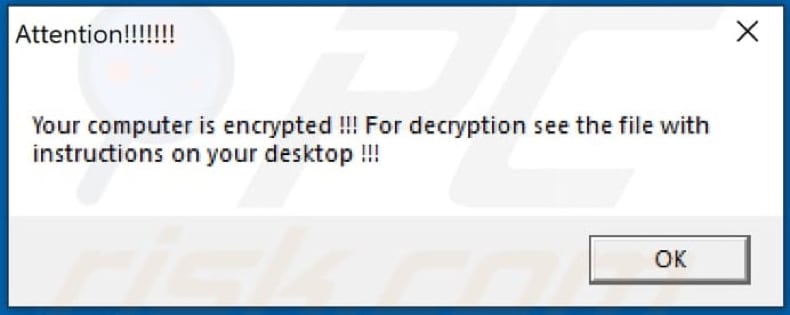
Testo presentato in questo pop-up:
Attention!!!!!!!
Your computer is encrypted !!! For decryption see the file with instructions on your desktop !!!
Schermata dei file crittografati da ANTEFRIGUS (estensione casuale):
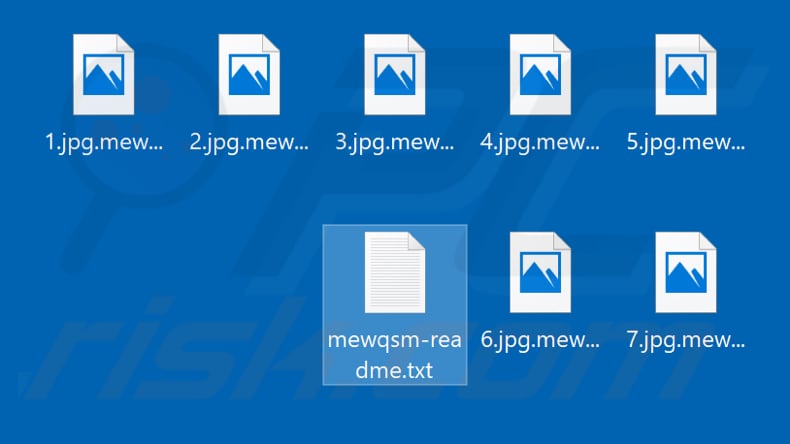
Elenco di estensioni che non vengono crittografate da ANTEFRIGUS:
adv, ani, bat, big, bin, cab, cmd, com, cpl, cur, deskthemepack, diagcab, diagcfg, diagpkg, dll, drv, exe, hlp, hta, icl, icns, ico, ics, idx, key, ldf, lnk, lock, mod, mpa, msc, msi, msp, msstyles, msu, nls, nomedia, ocx, pck, prf, rom, rtp, scr, shs, spl, sys, theme, themepack, wpx
Come rimuovere ANTEFRIGUS ransomware:
Rimozione automatica istantanea dei malware:
La rimozione manuale delle minacce potrebbe essere un processo lungo e complicato che richiede competenze informatiche avanzate. Combo Cleaner è uno strumento professionale per la rimozione automatica del malware consigliato per eliminare il malware. Scaricalo cliccando il pulsante qui sotto:
SCARICA Combo CleanerScaricando qualsiasi software elencato in questo sito, accetti le nostre Condizioni di Privacy e le Condizioni di utilizzo. Per utilizzare tutte le funzionalità, è necessario acquistare una licenza per Combo Cleaner. Hai a disposizione 7 giorni di prova gratuita. Combo Cleaner è di proprietà ed è gestito da RCS LT, società madre di PCRisk.
Video che suggerisce quali misure bisogna adottare in caso di infezione da ransomware:
Menu:
- Cos'è ANTEFRIGUS virus?
- STEP 1. Segnalare l'infezione da ransomware alle autorità.
- STEP 2. Isolare il dispositivo infetto.
- STEP 3. Identificare l'infezione da ransomware.
- STEP 4. Ricercare gli strumenti per la decrittazione del ransomware.
- STEP 5. Ripristinare i file con strumenti di recupero dati.
- STEP 6. Creare dei backup dei dati.
Se sei vittima di un attacco ransomware, ti consigliamo di segnalare questo incidente alle autorità. Fornendo informazioni alle forze dell'ordine, aiuterai a combattere la criminalità informatica ed in particolare a perseguire i tuoi aggressori. Di seguito è riportato un elenco di autorità in cui segnalare un attacco ransomware. Per l'elenco completo dei centri di sicurezza informatica locali e le informazioni sul motivo per cui dovresti segnalare gli attacchi ransomware, leggi questo articolo.
Elenco delle autorità locali in cui devono essere segnalati gli attacchi ransomware (scegline uno in base al tuo indirizzo di residenza):
USA - Internet Crime Complaint Centre IC3
Regno Unito - Action Fraud
Spagna - Policía Nacional
Francia - Ministère de l'Intérieur
Germania - Polizei
Italia - Polizia di Stato
Paesi Bassi - Politie
Polonia- Policja
Portogallo - Polícia Judiciária
Isolare il dispositivo infetto:
Alcune infezioni di tipo ransomware sono progettate per crittografare i file all'interno di dispositivi di archiviazione esterni, infettarli e persino diffondersi nell'intera rete locale. Per questo motivo, è molto importante isolare il dispositivo infetto (computer) il prima possibile.
Step 1: Disconnettersi da internet.
Il modo più semplice per disconnettere un computer da Internet è scollegare il cavo Ethernet dalla scheda madre, tuttavia, alcuni dispositivi sono collegati tramite una rete wireless e per alcuni utenti (specialmente quelli che non sono particolarmente esperti di tecnologia), potrebbe sembrare fastidioso scollegare i cavi. Pertanto, è anche possibile disconnettere il sistema manualmente tramite il Pannello di controllo:
Vai al "Pannello di controllo", fai clic sulla barra di ricerca nell'angolo in alto a destra dello schermo, inserisci "Centro connessioni di rete e condivisione" e seleziona il risultato della ricerca: 
Fai clic sull'opzione "Modifica impostazioni adattatore" nell'angolo in alto a sinistra della finestra:
Fare clic con il tasto destro su ogni punto di connessione e selezionare "Disabilita". Una volta disabilitato, il sistema non sarà più connesso a Internet. Per riattivare i punti di connessione, è sufficiente fare nuovamente clic con il pulsante destro del mouse e selezionare "Abilita".
Step 2: Scollega tutti i dispositivi di archiviazione.
Come accennato in precedenza, il ransomware potrebbe crittografare i dati ed infiltrarsi in tutti i dispositivi di archiviazione collegati al computer. Per questo motivo, tutti i dispositivi di archiviazione esterni (unità flash, dischi rigidi portatili, ecc.) devono essere scollegati immediatamente, tuttavia, ti consigliamo vivamente di espellere ogni dispositivo prima di disconnetterti per evitare il danneggiamento dei dati:
Vai a "Risorse del computer", fai clic con il pulsante destro del mouse su ciascun dispositivo connesso e seleziona "Espelli":

Step 3: Disconnettersi dagli account di archiviazione cloud.
Alcuni tipi di ransomware potrebbero essere in grado di dirottare il software che gestisce i dati archiviati nel "Cloud". Pertanto, i dati potrebbero essere danneggiati o crittografati. Per questo motivo, è necessario disconnettersi da tutti gli account di archiviazione cloud all'interno dei browser e di altri software correlati. È inoltre necessario considerare la disinstallazione temporanea del software di gestione del cloud fino a quando l'infezione non viene completamente rimossa.
Identifica l'infezione da ransomware:
Per gestire correttamente un'infezione, è necessario prima identificarla. Alcune infezioni da ransomware utilizzano messaggi di richiesta di riscatto come introduzione (vedere il file di testo del ransomware WALDO di seguito).

Questo, tuttavia, è raro. Nella maggior parte dei casi, le infezioni da ransomware forniscono messaggi più diretti semplicemente affermando che i dati sono crittografati e che le vittime devono pagare una sorta di riscatto. Tieni presente che le infezioni di tipo ransomware generalmente generano messaggi con nomi di file diversi (ad esempio, "_readme.txt", "READ-ME.txt", "DECRYPTION_INSTRUCTIONS.txt", "DECRYPT_FILES.html", ecc.). Pertanto, l'utilizzo del nome di un messaggio di riscatto può sembrare un buon modo per identificare l'infezione. Il problema è che la maggior parte di questi nomi sono generici e alcune infezioni utilizzano gli stessi nomi, anche se i messaggi recapitati sono diversi e le infezioni stesse non sono correlate. Pertanto, l'utilizzo del solo nome del file del messaggio può essere inefficace e persino portare alla perdita permanente dei dati (ad esempio, tentando di decrittografare i dati utilizzando strumenti progettati per diverse infezioni ransomware, è probabile che gli utenti finiscano per danneggiare in modo permanente i file e la decrittografia non sarà più possibile anche con lo strumento corretto).
Un altro modo per identificare un'infezione da ransomware è controllare l'estensione del file, che viene aggiunta a ciascun file crittografato. Le infezioni ransomware sono spesso denominate in base alle estensioni che aggiungono (vedere i file crittografati da Qewe ransomware di seguito).

Tuttavia, questo metodo è efficace solo quando l'estensione aggiunta è unica: molte infezioni ransomware aggiungono un'estensione generica (ad esempio, ".encrypted", ".enc", ".crypted", ".locked", ecc.). In questi casi, l'identificazione del ransomware tramite l'estensione aggiunta diventa impossibile.
Uno dei modi più semplici e veloci per identificare un'infezione da ransomware è utilizzare il sito Web ID Ransomware. Questo servizio supporta la maggior parte delle infezioni ransomware esistenti. Le vittime caricano semplicemente il messaggio di riscatto ed un file crittografato (ti consigliamo di caricarli entrambi se possibile).

Il ransomware verrà identificato in pochi secondi e ti verranno forniti vari dettagli, come il nome della famiglia di malware a cui appartiene l'infezione, se è decifrabile e così via.
Esempio 1 (Qewe [Stop/Djvu] ransomware):

Esempio 2 (.iso [Phobos] ransomware):

Se i tuoi dati vengono crittografati da un ransomware non supportato da ID Ransomware, puoi sempre provare a cercare in Internet utilizzando determinate parole chiave (ad esempio, titolo del messaggio di riscatto, estensione del file, -mail di contatto fornite, indirizzi del cryptowallet, ecc.).
Cerca strumenti di decrittazione ransomware:
Gli algoritmi di crittografia utilizzati dalla maggior parte delle infezioni di tipo ransomware sono estremamente sofisticati e, se la crittografia viene eseguita correttamente, solo lo sviluppatore è in grado di ripristinare i dati. Questo perché la decrittografia richiede una chiave specifica, che viene generata durante la crittografia. Il ripristino dei dati senza la chiave è impossibile. Nella maggior parte dei casi, i criminali informatici memorizzano le chiavi su un server remoto, anziché utilizzare la macchina infetta come host. Dharma (CrySis), Phobos e altre famiglie di infezioni da ransomware di fascia alta sono virtualmente impeccabili e quindi il ripristino dei dati crittografati senza il coinvolgimento degli sviluppatori è semplicemente impossibile. Nonostante ciò, esistono dozzine di infezioni di tipo ransomware che sono poco sviluppate e contengono una serie di difetti (ad esempio, l'uso di chiavi di crittografia e decrittografia identiche per ciascuna vittima, chiavi archiviate localmente, ecc.). Pertanto, controlla sempre gli strumenti di decrittografia disponibili per qualsiasi ransomware che si infiltra nel tuo computer.
Trovare lo strumento di decrittazione corretto su Internet può essere molto frustrante. Per questo motivo, ti consigliamo di utilizzare il progetto No More Ransom su cui è utile identificare l'infezione da ransomware. Il sito Web No More Ransom Project contiene una sezione "Strumenti di decrittografia" con una barra di ricerca. Se si immette il nome del ransomware identificato verranno elencati tutti i decryptor disponibili (se presenti).

Ripristina i file con strumenti di recupero dati:
A seconda della situazione (qualità dell'infezione da ransomware, tipo di algoritmo di crittografia utilizzato, ecc.), potrebbe essere possibile ripristinare i dati con alcuni strumenti di terze parti. Pertanto, ti consigliamo di utilizzare lo strumento Recuva sviluppato da CCleaner. Questo strumento supporta più di mille tipi di dati (grafici, video, audio, documenti, ecc.) ed è molto intuitivo (per recuperare i dati è necessaria poca conoscenza). Inoltre, la funzionalità di ripristino è completamente gratuita.
Passaggio 1: eseguire una scansione.
Esegui l'applicazione Recuva e segui la procedura guidata. Ti verranno visualizzate diverse finestre che ti consentiranno di scegliere quali tipi di file cercare, quali posizioni devono essere scansionate, ecc. Tutto quello che devi fare è selezionare le opzioni che stai cercando e avviare la scansione. Ti consigliamo di abilitare "Deep Scan" prima di iniziare, altrimenti le capacità di scansione dell'applicazione saranno limitate.

Attendi che Recuva completi la scansione. La durata della scansione dipende dal volume dei file (sia in quantità che in dimensione) che si sta analizzando (ad esempio, diverse centinaia di gigabyte potrebbero richiedere più di un'ora per la scansione). Pertanto, sii paziente durante il processo di scansione. Si sconsiglia inoltre di modificare o eliminare file esistenti, poiché ciò potrebbe interferire con la scansione. Se aggiungi dati aggiuntivi (ad esempio, il download di file o contenuti) durante la scansione, questo prolungherà il processo:
Passaggio 2: recuperare i dati.
Una volta completato il processo, seleziona le cartelle o file che desideri ripristinare e fai semplicemente clic su "Ripristina". Tieni presente che è necessario un po 'di spazio libero sull'unità di archiviazione per ripristinare i dati:

Crea un backup dei dati:
La corretta gestione dei file e la creazione di backup è essenziale per la sicurezza dei dati. Pertanto, sii sempre molto attento e pensa al futuro.
Gestione delle partizioni: si consiglia di archiviare i dati in più partizioni ed evitare di archiviare file importanti all'interno della partizione che contiene l'intero sistema operativo. Se cadi in una situazione in cui non puoi avviare il sistema e sei costretto a formattare il disco su cui è installato il sistema operativo (nella maggior parte dei casi, è qui che si nascondono le infezioni da malware), perderai tutti i dati memorizzati all'interno di tale unità. Questo è il vantaggio di avere più partizioni: se hai l'intero dispositivo di archiviazione assegnato a una singola partizione, sarai costretto a cancellare tutto, tuttavia creare più partizioni e allocare correttamente i dati ti consente di prevenire tali problemi. È possibile formattare facilmente una singola partizione senza influire sulle altre, quindi una verrà pulita e le altre rimarranno intatte ed i dati verranno salvati. La gestione delle partizioni è abbastanza semplice e puoi trovare tutte le informazioni necessarie sulla pagina web della documentazione di Microsoft.
Backup dei dati: uno dei metodi di backup più affidabili consiste nell'utilizzare un dispositivo di archiviazione esterno e tenerlo scollegato. Copia i tuoi dati su un disco rigido esterno, unità flash (thumb), SSD, HDD o qualsiasi altro dispositivo di archiviazione, scollegalo e conservalo in un luogo asciutto, lontano dal sole e da temperature estreme. Questo metodo è, tuttavia, piuttosto inefficiente, poiché i backup e gli aggiornamenti dei dati devono essere eseguiti regolarmente. Puoi anche utilizzare un servizio cloud o un server remoto. Qui è necessaria una connessione a Internet e c'è sempre la possibilità di una violazione della sicurezza, anche se è un'occasione davvero rara.
Si consiglia di utilizzare Microsoft OneDrive per il backup dei file. OneDrive ti consente di archiviare i tuoi file e dati personali nel cloud, sincronizzare i file su computer e dispositivi mobili, consentendoti di accedere e modificare i tuoi file da tutti i tuoi dispositivi Windows. OneDrive ti consente di salvare, condividere e visualizzare in anteprima i file, accedere alla cronologia dei download, spostare, eliminare e rinominare i file, nonché creare nuove cartelle e molto altro ancora.
È possibile eseguire il backup delle cartelle e dei file più importanti sul PC (cartelle Desktop, Documenti e Immagini). Alcune delle funzionalità più importanti di OneDrive includono il controllo delle versioni dei file, che conserva le versioni precedenti dei file per un massimo di 30 giorni. OneDrive include un cestino in cui vengono archiviati tutti i file eliminati per un periodo di tempo limitato. I file eliminati non vengono conteggiati come parte dell'assegnazione dell'utente.
Il servizio è realizzato utilizzando tecnologie HTML5 e consente di caricare file fino a 300 MB tramite drag and drop nel browser web o fino a 10 GB tramite l'applicazione desktop OneDrive. Con OneDrive, puoi scaricare intere cartelle come un singolo file ZIP con un massimo di 10.000 file, sebbene non possa superare i 15 GB per singolo download.
OneDrive viene fornito con 5 GB di spazio di archiviazione gratuito pronto all'uso, con ulteriori opzioni di archiviazione da 100 GB, 1 TB e 6 TB disponibili per una tariffa basata su abbonamento. Puoi ottenere uno di questi piani di archiviazione acquistando spazio di archiviazione aggiuntivo separatamente o con un abbonamento a Office 365.
Creazione di un backup dei dati:
Il processo di backup è lo stesso per tutti i tipi di file e cartelle. Ecco come puoi eseguire il backup dei tuoi file utilizzando Microsoft OneDrive
Passaggio 1: scegli i file o le cartelle di cui desideri eseguire il backup.

Fare clic sull'icona della nuvola di OneDrive per aprire il menu di OneDrive. In questo menu è possibile personalizzare le impostazioni di backup dei file.

Fare clic su Guida e impostazioni, quindi selezionare Impostazioni dal menu a discesa.

Vai alla scheda Backup e fai clic su Gestisci backup.

In questo menu, puoi scegliere di eseguire il backup del Desktop e di tutti i file su di esso e delle cartelle Documenti e Immagini, ancora una volta, con tutti i file al loro interno. Fare clic su Avvia backup.
Ora, quando aggiungi un file o una cartella nelle cartelle Desktop e Documenti e Immagini, verrà automaticamente eseguito il backup su OneDrive.
Per aggiungere cartelle e file non nelle posizioni mostrate sopra, è necessario aggiungerli manualmente.

Apri Esplora file e vai alla posizione della cartella o file di cui desideri eseguire il backup. Seleziona l'elemento, fai clic con il pulsante destro del mouse e fai clic su Copia.
Quindi, vai a OneDrive, fai clic con il pulsante destro del mouse in un punto qualsiasi della finestra e fai clic su Incolla. In alternativa, puoi semplicemente trascinare e rilasciare un file in OneDrive. OneDrive creerà automaticamente un backup della cartella o del file.

Viene eseguito automaticamente il backup di tutti i file aggiunti alla cartella OneDrive nel cloud. Il cerchio verde con il segno di spunta indica che il file è disponibile sia localmente che su OneDrive e che la versione del file è la stessa su entrambi. L'icona della nuvola blu indica che il file non è stato sincronizzato ed è disponibile solo su OneDrive. L'icona di sincronizzazione indica che il file è attualmente in fase di sincronizzazione.
Per accedere ai file che si trovano solo su OneDrive online, vai al menu a discesa Guida e impostazioni e seleziona Visualizza online.

Step 2: ripristina i file danneggiati.
OneDrive si assicura che i file rimangano sincronizzati, quindi la versione del file sul computer è la stessa versione sul cloud. Tuttavia, se il ransomware ha crittografato i tuoi file, puoi sfruttare la funzione Cronologia versioni di OneDrive che ti consentirà di ripristinare le versioni dei file prima della crittografia.
Microsoft 365 ha una funzione di rilevamento del ransomware che ti avvisa quando i tuoi file di OneDrive sono stati attaccati e ti guida attraverso il processo di ripristino dei tuoi file. Va notato, tuttavia, che se non si dispone di un abbonamento a Microsoft 365 a pagamento, si ottiene gratuitamente un solo rilevamento e ripristino dei file.
Se i file di OneDrive vengono eliminati, danneggiati o infettati da malware, puoi ripristinare l'intero OneDrive a uno stato precedente. Ecco come ripristinare l'intero OneDrive:

1. Se hai eseguito l'accesso con un account personale, fai clic sull'icona Impostazioni nella parte superiore della pagina. Quindi, fai clic su Opzioni e seleziona Ripristina il tuo OneDrive.
Se hai effettuato l'accesso con un account di lavoro o di scuola, fai clic sull'ingranaggio Impostazioni nella parte superiore della pagina. Quindi, fai clic su Ripristina il tuo OneDrive.
2. Nella pagina Ripristina il tuo OneDrive, seleziona una data dall'elenco a discesa. Tieni presente che se stai ripristinando i tuoi file dopo il rilevamento automatico del ransomware, verrà selezionata una data di ripristino.
3. Dopo aver configurato tutte le opzioni di ripristino dei file, fare clic su Ripristina per annullare tutte le attività selezionate.
Il modo migliore per evitare danni da infezioni da ransomware è mantenere backup regolari e aggiornati.
Condividi:

Tomas Meskauskas
Esperto ricercatore nel campo della sicurezza, analista professionista di malware
Sono appassionato di sicurezza e tecnologia dei computer. Ho un'esperienza di oltre 10 anni di lavoro in varie aziende legate alla risoluzione di problemi tecnici del computer e alla sicurezza di Internet. Dal 2010 lavoro come autore ed editore per PCrisk. Seguimi su Twitter e LinkedIn per rimanere informato sulle ultime minacce alla sicurezza online.
Il portale di sicurezza PCrisk è offerto dalla società RCS LT.
I ricercatori nel campo della sicurezza hanno unito le forze per aiutare gli utenti di computer a conoscere le ultime minacce alla sicurezza online. Maggiori informazioni sull'azienda RCS LT.
Le nostre guide per la rimozione di malware sono gratuite. Tuttavia, se vuoi sostenerci, puoi inviarci una donazione.
DonazioneIl portale di sicurezza PCrisk è offerto dalla società RCS LT.
I ricercatori nel campo della sicurezza hanno unito le forze per aiutare gli utenti di computer a conoscere le ultime minacce alla sicurezza online. Maggiori informazioni sull'azienda RCS LT.
Le nostre guide per la rimozione di malware sono gratuite. Tuttavia, se vuoi sostenerci, puoi inviarci una donazione.
Donazione
▼ Mostra Discussione